あのひとの写真はなぜ素敵なのか
カメラを購入してしばらく撮り続けて、ある程度カメラの基礎知識はわかるようになった頃、なんとなく気付くのです。
自分の憧れていた写真と、実際撮っている写真とのギャップに!
こんな風に思っている方は多いんじゃないでしょうか。
これは広告やSNSなどで普段眺めている素敵の写真の多くは、カメラで撮ったままではなく、カメラマンやデザイン会社によって『画作り』をされているから素敵なんです。
『画作り』とは、写真の色味、風合い、雰囲気、調子、を変更したり整えたりすることです。
プロはパソコンでPhotoshopなどを使用して、撮影した写真を自分の思い通りの色味にレタッチして、自分の作風としての『画作り』をしています。
映画やドラマが、作品によって色味や雰囲気が違うのと一緒ですね。
これをしないと、カメラメーカー(キャノンやニコンなど)の『画作り』がそのまま写真に反映されてしまうのです。
構図などは自分で決めるけど、色味は「メーカーさん、いつものお任せで!」と言ってるようなもので、撮影者のオリジナリティはあまり出せないですよね。
カメラメーカーも撮影者全員の希望や理想の『画作り』なんて知らないしそもそも再現出来ないので、平均的な色味や雰囲気を標準の設定として採用してます。
もちろん写真初心者の方はそんなことを気にしなくていいのですが、ワンランク上の写真を撮りたい方はぜひ、『画作り』の部分に踏み出してみましょう。
パソコンを使わなくてもできる『画作り』の方法
プロはパソコンを使ってレタッチをしますが、今回はパソコンを使わなくてもできる『画作り』について説明したいと思います。
カメラの仕上がり設定で、「ビビッド」や「ニュートラル」、「風景」などいろいろプリセットがありますよね。
キャノンは、ピクチャースタイル
ニコンは、ピクチャーコントロール
ソニーは、クリエイティブスタイル
富士フィルムは、フィルムシミュレーション
オリンパスは、ピクチャーモード
パナソニックは、フォトスタイル
ペンタックスは、カスタムイメージ
メーカーによって呼び名が違いますが、基本的には一緒です。
(富士フィルムだけはちょっと特殊)
仕上がり設定では、「スタンダード」や「ビビッド」などシーンに合わせて色味の変更が可能ですが、さらに詳細なパラメータを調整することができます。
調整できるのは主に下の3つの項目
(実際にはメーカーごとにもっと調整できる項目がありますが、色々ありすぎるとわかりづらいので割愛)
・彩度(色の濃さ)
・コントラスト
・シャープネス
彩度は色の濃さの強弱ですね。
コントラストは明るい部分と暗い部分の明暗の差の調整。
シャープネスは被写体の輪郭を強調できます。
仕上がり設定を決める
まずはベースとなるプリセット設定を決めます。
この設定で大まかな『画作り』の方向性が決まります。
ざっくり分類すると下記のようなイメージです。
自然目
「スタンダード」「ニュートラル(ナチュラル)」「ポートレート」
強調目
「ビビッド」「風景」
撮りたい被写体に合わせて選択してみましょう。
過去に何度か説明しているハイキーな写真に仕上げたければ、自然目なプリセットを選びましょう。
逆に、パキっとした色の濃い写真や、シルエットを表現したい場合などは、強調目がおすすめです。
パラメータの詳細設定を調整する
ベースのプリセット設定が決まったら、次はパラメータの詳細設定を調整していきます。
主に重要なのは、「彩度」と「コントラスト」の二つの項目です。
「彩度」を、+側に調整すると色が濃くなり、−側に調整すると色が薄くなります。
「コントラスト」を、+側に調整すると写真の中の明暗の差がハッキリし色も濃くなります、−側に調整すると明暗の差が弱くなり色も薄くなります。
実例で見てみましょう。
α7RⅡ、FE 24-105mm F4 G OSSで撮影。
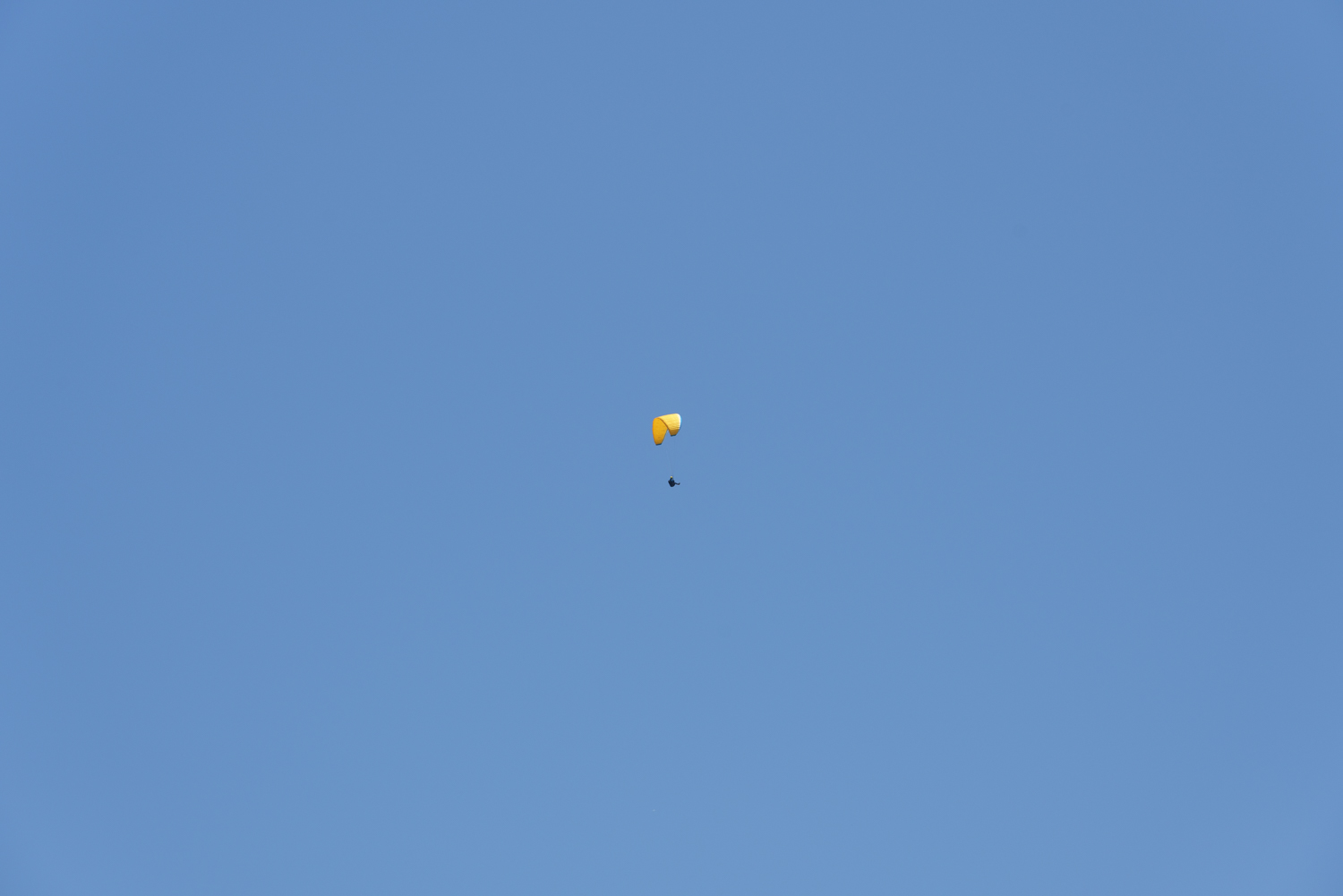
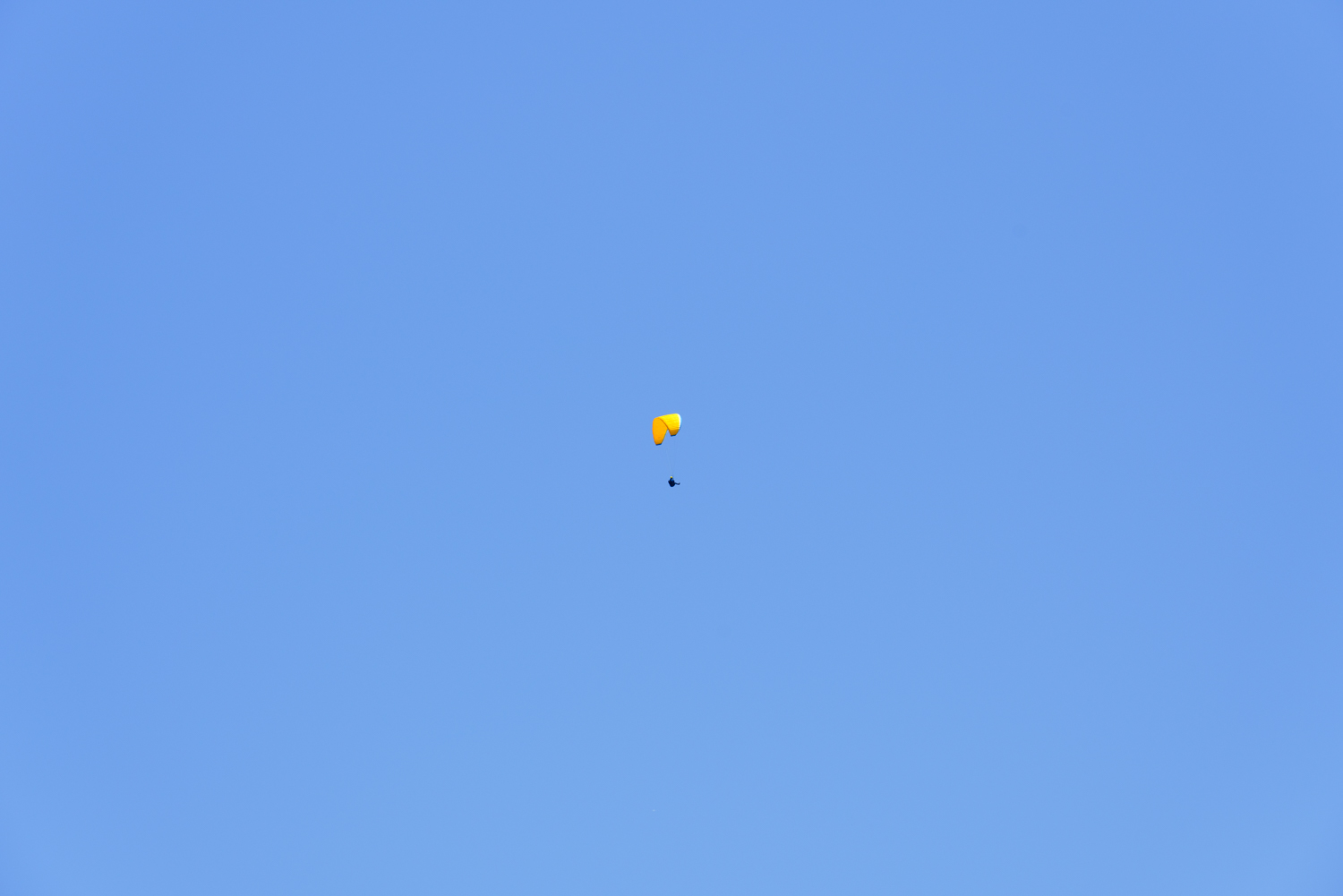
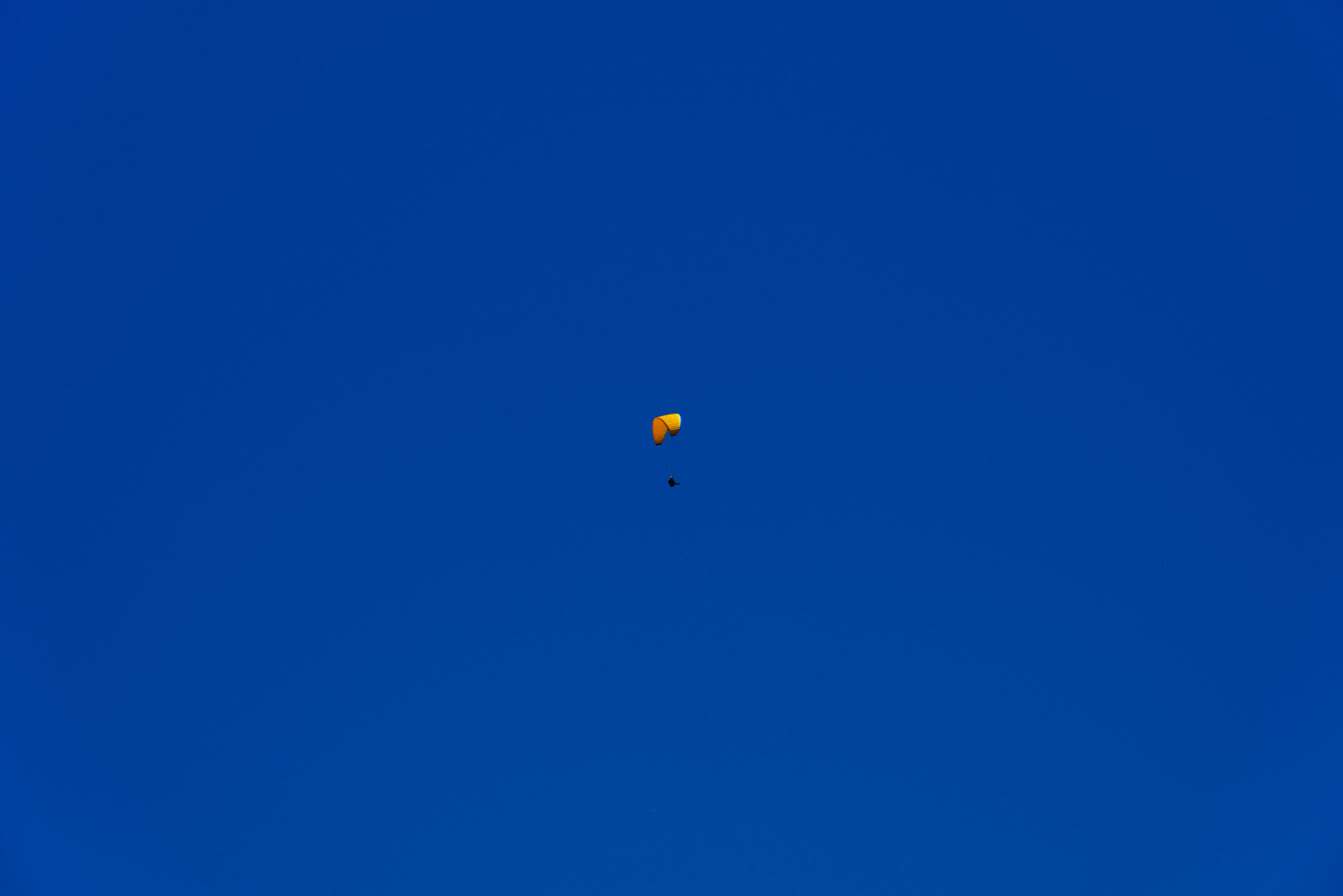
①を単体で見たらそんなに悪くない気もしますが、②を見ると①は少しくすんでしまっている気がしますね。
③は②の調整にさらに、−の露出補正を加えて暗く仕上げてます。
明るさを暗くすると色が濃くなることはすでに過去の記事「露出補正を使いこなす」で説明済みですよね。
③はまるで昔のリバーサルフィルムを使っているかのような濃厚な発色ですね。
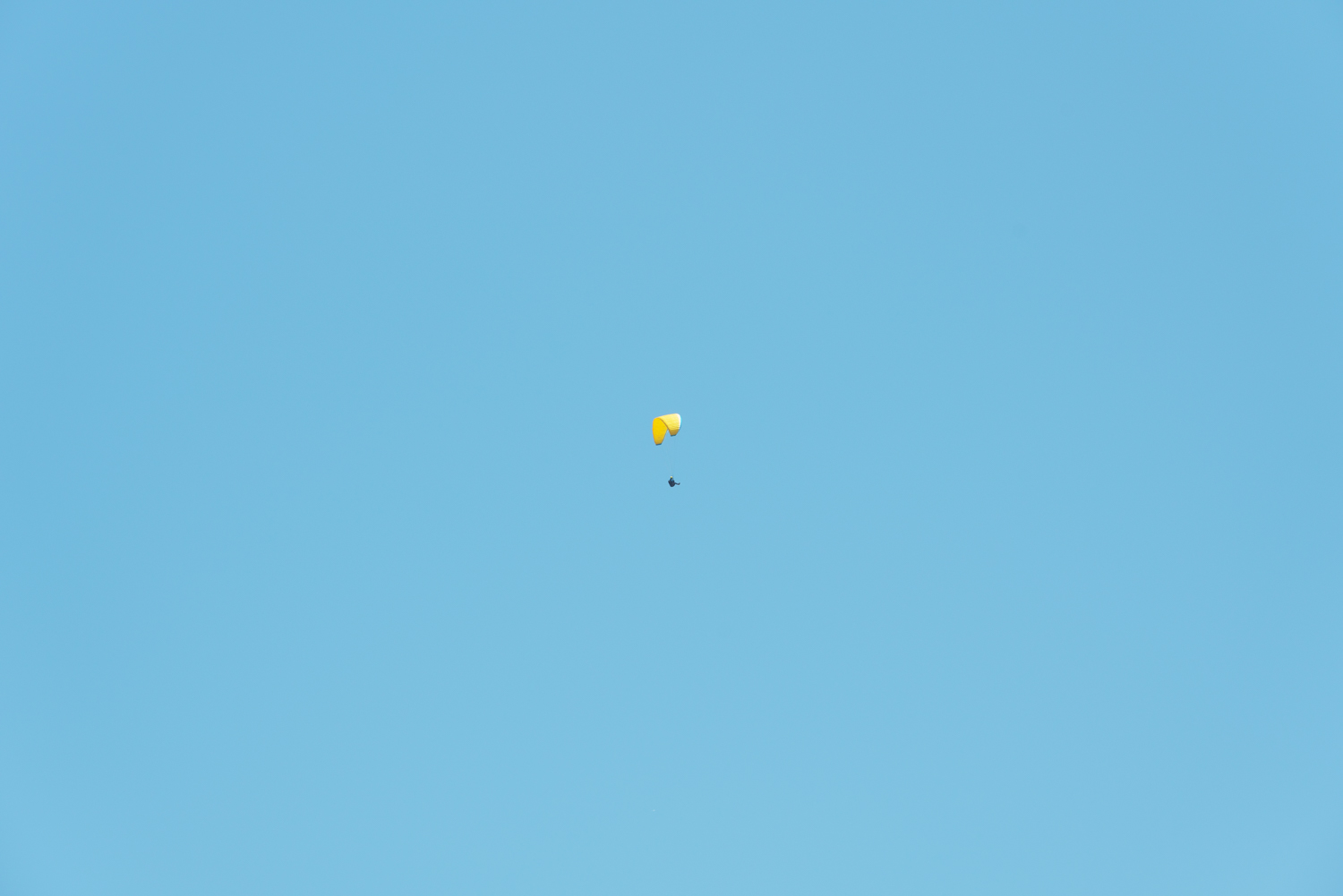
④は、コントラストを下げて、色を少し強調し、露出補正で明るくする事で色の芯を薄くし、少しWBを青系に振って、ハイキー写真に仕上げてみました。
ハイキー写真の撮り方に関してはこちらの記事も参考に。
「爽やかなハイキー写真を撮ってみよう」「ふんわり写真を撮るための5つのポイント」
どの写真が好きかは人それぞれなんですけど、パソコンを使わずにカメラの基本設定だけでここまで思い通りの『画作り』ができるという事はご理解いただけたかと思います。
勘違いして欲しくないのは、一つの設定がどの写真にも適しているわけではないという事です。
被写体によって向き不向きがあるので、自分の好きな被写体を撮るためのベストの設定を見つけてください。
おすすめの設定
最後におすすめの設定を紹介させていただきます。
「ノスタルジッククローム(勝手に命名)」
ベースの仕上がり設定は「スタンダード」か「ニュートラル」、詳細設定は彩度を低くし、コントラストを高くします。
年季の入ったものなどアンティークな表現に適した設定です。
α9、SIGMA 35mm F1.4 DG HSM、MC-11にて撮影。


「ノスタルジッククローム」のコツは、彩度は少しだけ下げて、コントラストはわりと高めにすることです。
そして、一番重要なポイントはそもそもノスタルジックを感じるような被写体に適用することですね。
古い金属や使い古されたものなどに使ってみてください。
6月に写真教室を南大阪で開催します。
「2018年6月の写真教室のお知らせ」
お近くの方はそちらもぜひどうぞ。
まとめ
・理想の写真を撮るために画作りを考える
・パソコンを使わなくてもカメラの設定で画作りはできる
・一つの設定がどの写真にも適しているわけではない


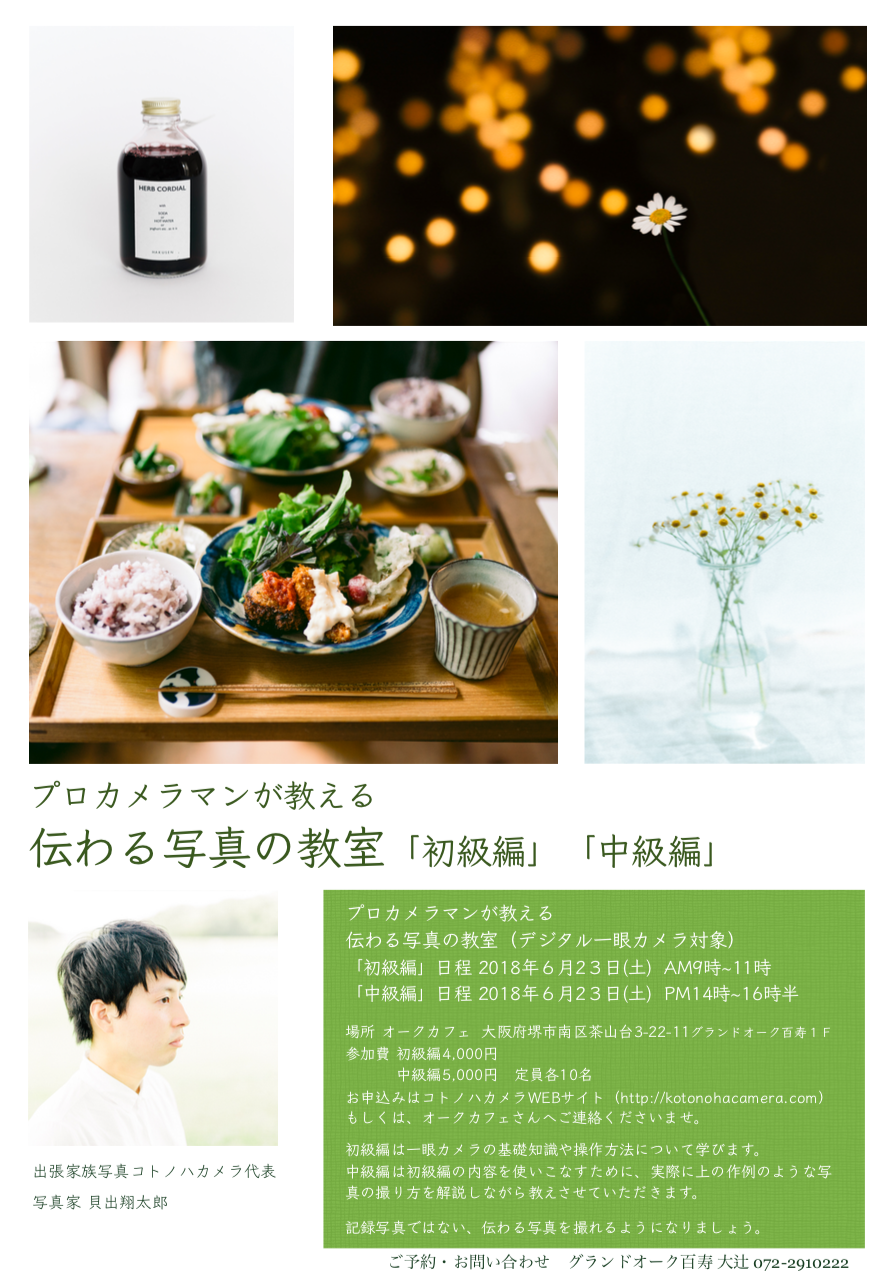





.jpg)
